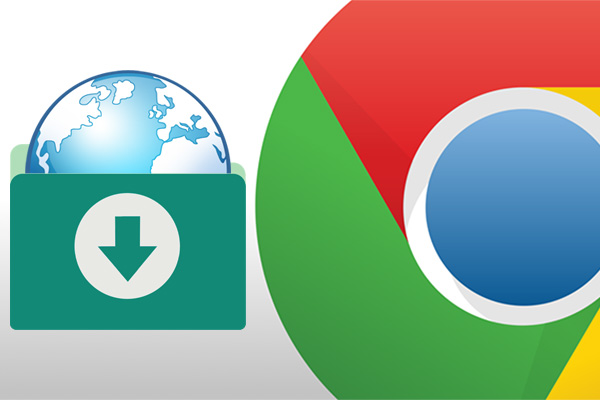
Si usas el navegador Google Chrome, sabes que, por defecto, éste guarda automáticamente todas las descargas en una carpeta por defecto, que depende del sistema operativo que estés usando. Así, tienes en un mismo sitio todas las descargas que realices cuando navegas por Internet.
Pero quizás la carpeta que te ofrece Google Chrome por defecto no te resulta de lo más intuitiva, o quizás quieres guardar todas tus descargas en otra carpeta en otra unidad, para así ahorrar espacio en la unidad principal de tu sistema. Pues bien, esto podemos cambiarlo, adaptando así dicha ubicación a nuestras necesidades.
Cómo cambiar la localización de las descargas en Google Chrome
Para cambiar la ubicación de las descargas de este navegador web solo sigue estos sencillos pasos:
Paso 1. Abre tu navegador Google Chrome.
Paso 2. Arriba, a la derecha de la barra de direcciones, al final, hay un icono con tres puntos. Haz click sobre él.
Paso 3. Se abrirá un menú contextual del cual debes seleccionar la opción de Configuración.
Paso 4. Se abrirá una nueva página con multitud de opciones. Abajo del todo, selecciona Mostrar configuración avanzada. Puede que ya esté mostrándose la configuración avanzada, en cuyo caso, sigue con el paso siguiente.
Paso 5. Si te desplazas hacia abajo entre las distintas opciones, verás una sección llamada Descargas. En ella puedes ver un campo de texto: Ubicación de la descarga, donde puedes configurar donde quieres que se guarden las descargas que realices con este navegador cuando navegas por la red.
Una vez configurada la nueva ruta, ya puedes cerrar dicha pestaña de Ajustes y, a partir de ahora, todas las descargas que hagas con este navegador se guardarán en la carpeta que hayas seleccionado.
Bonus. Si deseas que Google Chrome te pregunte por la carpeta donde guardar las descargas, cada vez que realices alguna, puedes activar la opción que se muestra bajo el campo de texto anterior, llamada Preguntar dónde se guardará cada archivo antes de descargarlo, así, en cada descarga Google Chrome te mostrará un mensaje solicitándote la localización donde guardarla.

















 General
General 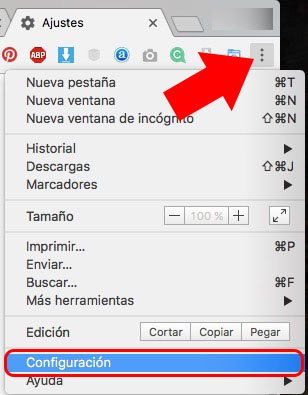
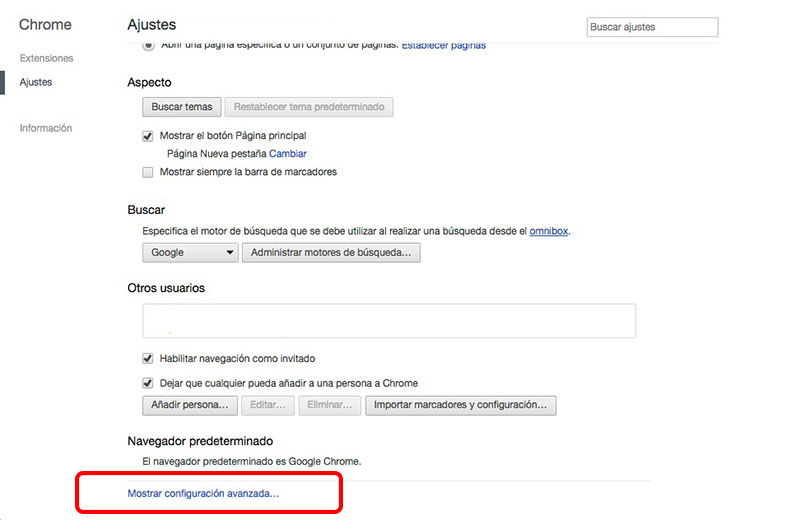
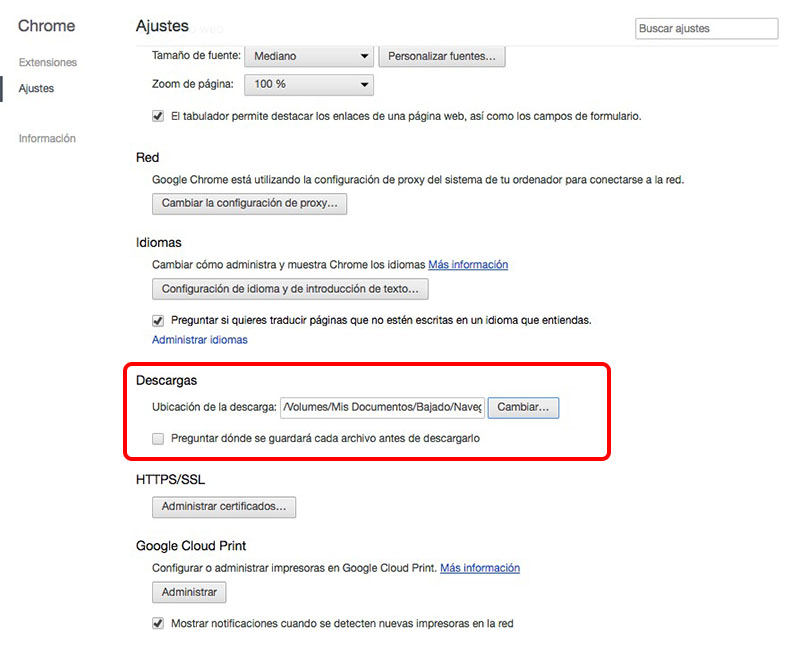











Un pensamiento sobre “Cómo cambiar la carpeta de descargas de Google Chrome”
Gracias por la información. Pero y si quieres que en una misma máquina en la que entren diferentes perfiles tengan la misma ruta de descargas para todos los perfiles? Y hacerlo uno a uno no me sirve ya que eso es lo que hago ahora.